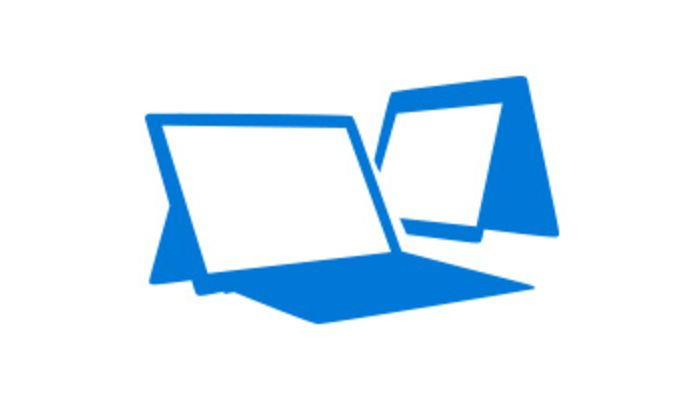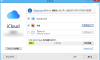【Windowsのアプリの強制終了の方法について!?コマンドで実行可能!】Windowsとは
引用: https://c.s-microsoft.com/ja-jp/CMSImages/Windows_Homepage_Icon_OS_1920.jpg?version=5ed8b4a9-95b2-f795-62c8-e0bc2ade742a
今回はWindowsでアプリを強制終了するやり方として、「ショートカットを使ったコマンドでタスクから終了させる方法」や「強制終了になってしまう原因特定する方法」などをご紹介しますが、そもそもWindowsとはどういったものなのでしょうか。
Windowsとは、OS・オペレーティングシステムのことで、パソコンなどで様々なソフトウェアを動かすために必要なシステムとなっています。現在、パソコンの中でほとんどのものがWindows系のOS・オペレーティングシステムを採用しています。
引用: https://msegceporticoprodassets.blob.core.windows.net/asset-blobs/60186ff2-383a-4147-be32-aabb43ea280b-en
関連記事
【Windowsのアプリの強制終了の方法について!?コマンドで実行可能!】強制終了について

引用: https://blogimg.goo.ne.jp/user_image/68/6c/d2e96ef81ac9b4891463ee27b3545154.jpg
そんなWindowsでApplicationを利用しているとアプリが強制終了する時があります。アプリやWindowsのシステム事態に何らかの問題が発生するとアプリが動かなくなったり、強制終了されてしまうのです。これは実行中のソフトウエアを動作状況にかかわらず強制的に終了されてしまうことで、Applicationが止まったり、暴走し、通常では終了できない場合に行われる動作です。編集中のデータが失われる可能性が高いのも注意点としてあります。
【Windowsのアプリの強制終了の実行方法とは?】

引用: https://thewindowsclub-thewindowsclubco.netdna-ssl.com/wp-content/uploads/2014/07/Summary-View-in-the-Windows-8-Task-Manager-1.png
続いては、Windowsのアプリの強制終了の実行のやり方についてご紹介をします。Windowsのアプリの強制終了は自分から行うことも可能となっています。その際にはショートカットキーのコマンドを利用します。ショートカットキーのコマンドも2種類あり、一つがCtrl+Alt+Delete→項目の中からタスクマネージャーを選択し、起動し終了させるというやり方でできます。Ctrl+Alt+Deleteというショートカットコマンドは以前のWindowsでは強制再起動にも利用できましたね。
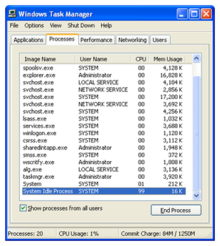
引用: https://upload.wikimedia.org/wikipedia/en/thumb/6/6b/System_idle_process.png/220px-System_idle_process.png
もう一つのショートカットコマンドが、Ctrl+Alt+Escで直接タスクマネージャーを起動するやり方です。実は、こちらのショートカットコマンドのやり方はどのWindowsのOSでも利用ができますので、アプリの強制終了以外にもタスクマネージャーを起動したい、よく使うという方は覚えておくと良いでしょう。
【Windowsのアプリの強制終了以外にも強制実行のコマンドが?】
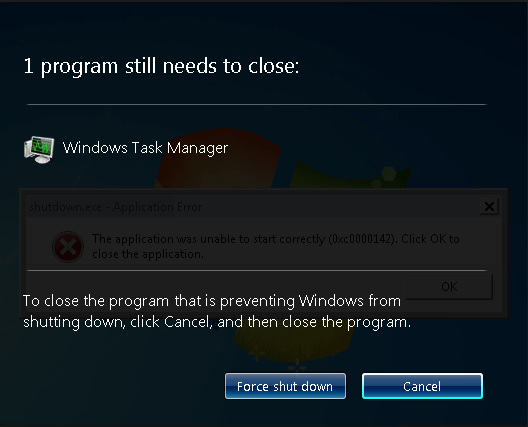
引用: https://www.isumsoft.com/images/computer/shutdown-pc-without-prompting-force-shutdown/force-shut-down.png
続いては、Windowsのアプリの強制終了以外にも強制実行のコマンドについてご紹介をします。それが強制シャットダウンです。これはアプリを実行中、あるいはアプリが実行中だけど反応がない状態でも行うことができます。強制シャットダウンのやり方は、通常通りアプリが実行中・止まっている状態でスタート→シャットダウンを行うだけです。するとアプリが閉じられていない画面と強制シャットダウンという文字が出るので、そこをクリックすればシャットダウンが行われます。

引用: https://121ware.com/qasearch/1007/doc/answer/image/011/011991/011991c.png
【Windowsのアプリの強制終了してしまう原因を特定する方法】

引用: https://msdnshared.blob.core.windows.net/media/TNBlogsFS/BlogFileStorage/blogs_msdn/virtual_pc_guy/WindowsLiveWriter/LookingattheHyperVEventLog_1364E/eventlog_2.png
また、Windowsのアプリの強制終了してしまう原因を特定する方法があります。その方法は、イベントログを確認する方法です。イベントログは、コントロールパネル→システムとセキュリティ→管理ツール→イベントビューアーというアプリを開き、アプリケーションとサービスログ→エラーが出たアプリをWindowsファイルの中から探すとそこにエラーのログが出ています。
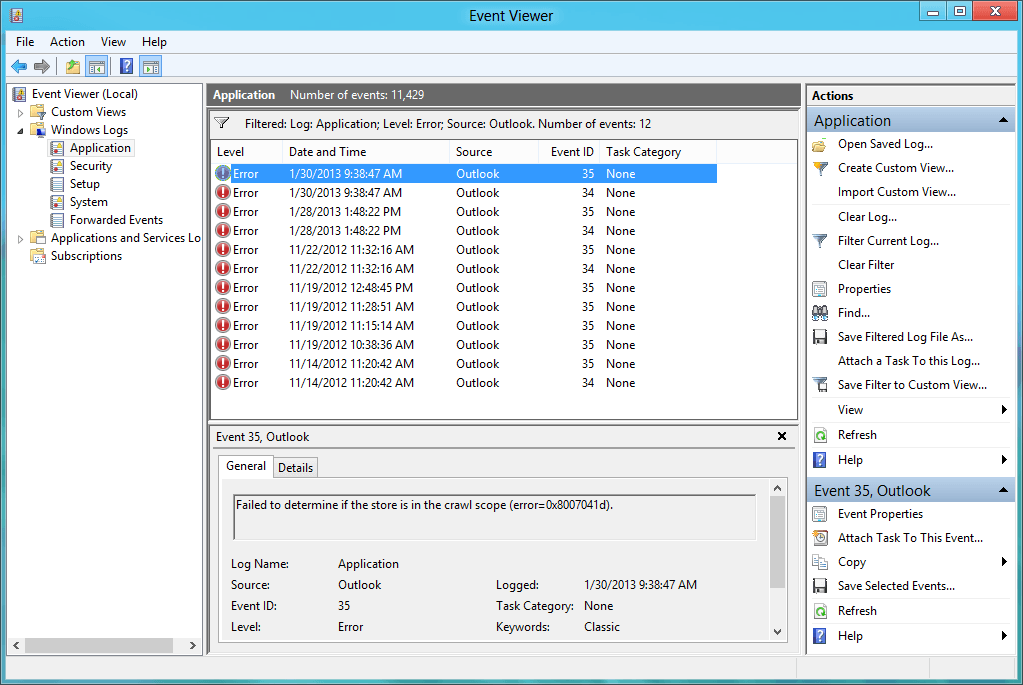
引用: https://cdn.windowsreport.com/wp-content/uploads/2014/09/clear-event-log-in-Windows-8.png
【Windowsのアプリの強制終了の方法について!?コマンドで実行可能!】まとめ

引用: https://images-na.ssl-images-amazon.com/images/I/710RlyIPfzL._SX342_.jpg
ここまで、Windowsでアプリを強制終了するやり方として、「ショートカットを使ったコマンドでタスクから終了させる方法」や「強制終了になってしまう原因特定する方法」などをご紹介しました。Windowsのアプリが強制終了してしまうことがありますが、これをショートカットのコマンドでタスクを終了させるという方法で自発的に実行することが可能なことや、強制終了となった原因をログで確認することがおわかりいただけたかと思います。必要な際は実行をしてみてください!